
删除单个文件可以通过从回收站恢复它来解决。但是,擦除整个硬盘呢?那个错误可能代价高昂。擦除计算机硬盘意味着该驱动器上的所有内容已被删除,无法通过通常的方式访问,如文件资源管理器。
即使在这种情况下,仍然有希望恢复你所有的数据。但是,你必须迅速行动。在这篇文章中,我们将讨论你可以采取哪些措施来恢复被清除的硬盘数据。
目录
是否有可能从已擦除的硬盘驱动器中恢复数据
从擦除的硬盘中恢复数据的可行性依赖于一些重要因素:
- ⚠️ 持续使用驱动器 – 遇到数据丢失后,你应该立即停止使用该驱动器,直到可以进行数据恢复。持续使用将导致部分或全部丢失的数据被覆写,变得无法使用。
- 💾 执行的格式化类型 – 有两种类型的格式化:快速和完全。快速格式化仅删除对你数据的引用,所以数据本身仍然可以恢复。然而,完全格式化会用零覆写所有数据,使其无法恢复。
- 💽 TRIM命令的存在 – 固态硬盘使用TRIM命令来延长驱动器寿命。如果它被启用,一旦发出TRIM命令,你的数据将无法恢复,因此你应该尽快进行数据恢复。
- 🧲 物理擦除 – 如果你使用磁力对硬盘进行了物理擦除,鉴于这一过程非常容易损坏硬件,数据恢复的可能性非常小。
如果您已经擦除了您的硬盘驱动器应该怎么办
您的硬盘被擦除了吗?如果您不小心擦除了硬盘,请立即停止使用。 当您删除某些东西时,只是删除了引用,并没有删除底层数据。在这种状态下,您的数据仍有可能被恢复。然而,您的操作系统已经将物理位置标记为可用,所以新写入同一位置的数据会覆盖您擦除的数据,使其无法恢复。
因此,一旦硬盘被擦除,您必须停止使用该驱动器,直到您准备好进行擦除硬盘恢复。如果您想要从驱动器中检索数据,请继续阅读下一部分以了解如何恢复被擦除的硬盘。
如何从已擦除的硬盘驱动器中恢复数据
有几种方法可以从已擦除的硬盘驱动器中恢复数据,这取决于您的具体情况。下面的方法将向您展示如何在有或没有备份的情况下恢复数据,以及如果已擦除的硬盘处于特别糟糕的状态时您应该怎么做。
注意:如果被擦除的硬盘包含了操作系统,你将无法启动Windows并执行下一步操作。在这种情况下,你需要移除系统驱动器,并使用硬盘外壳将其连接到另一台计算机作为外部存储设备。
方法1: 使用数据恢复软件
要恢复没有备份的已清除硬盘,您需要使用数据恢复工具。Disk Drill 是一款专业的数据恢复工具,可用于在数据丢失或删除后从硬盘中恢复数据。
如前所述,继续使用损坏的硬盘可能会导致数据进一步丢失。为了确保安装Disk Drill不会影响您的数据,请将它安装在另一个驱动器上。
按照这些步骤使用Disk Drill从意外擦除的硬盘驱动器中恢复数据。
- 下载并安装 Disk Drill 到非您要恢复数据的驱动器上。
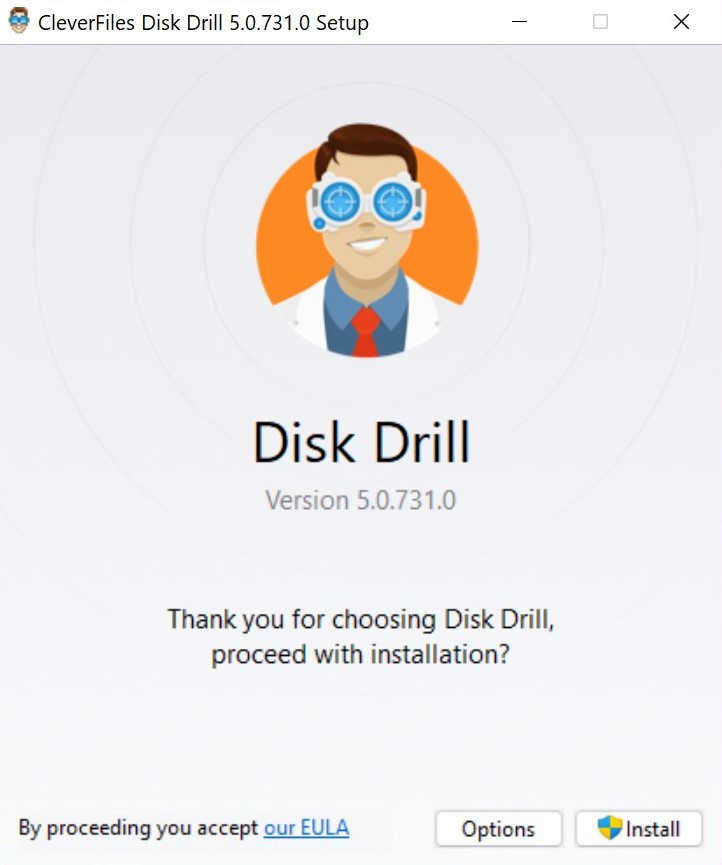
- 选择已擦除的驱动器,然后点击 搜索丢失数据。
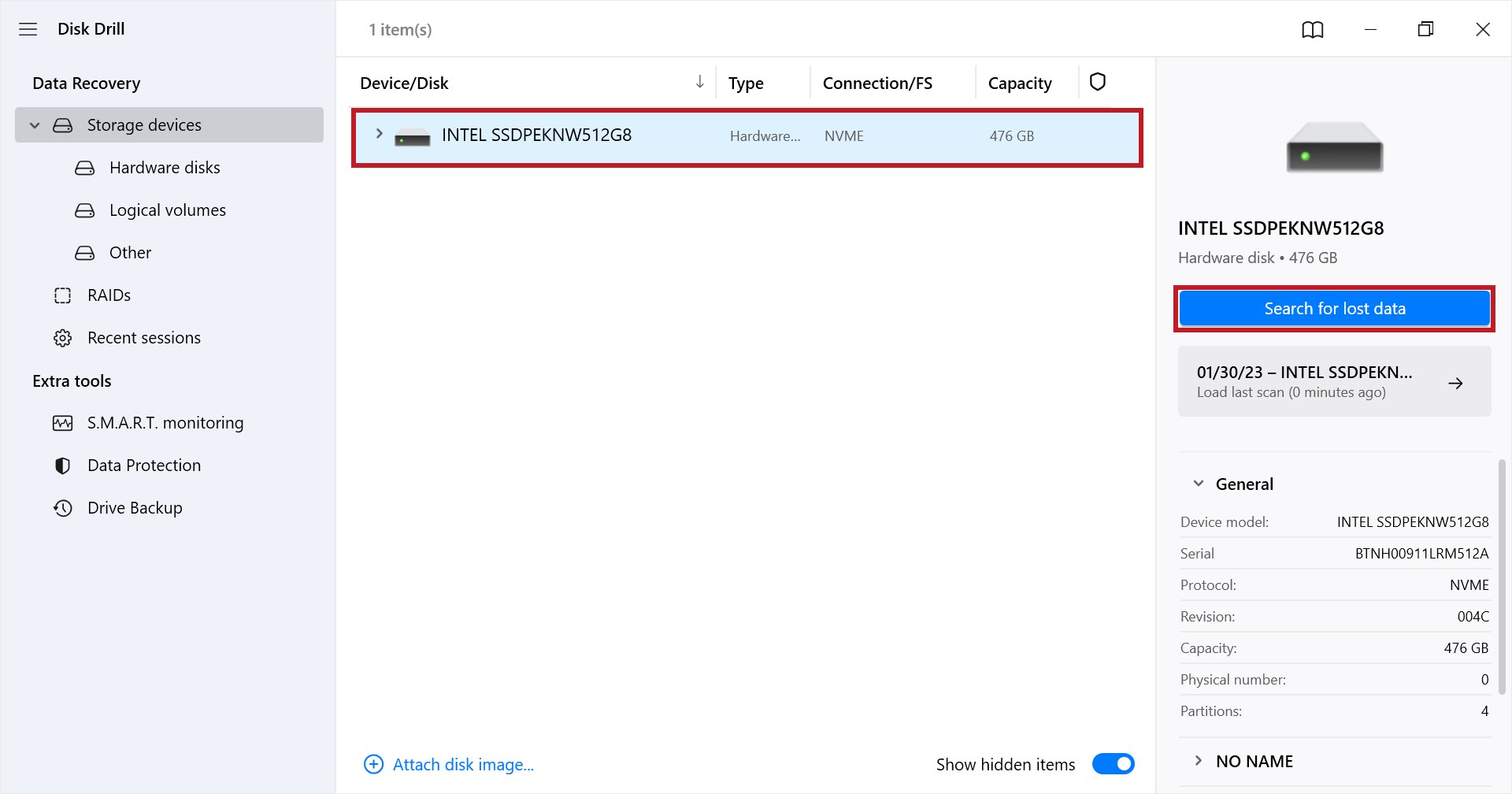
- 扫描完成后,点击 查看发现的项目 来查看 Disk Drill 发现了什么。
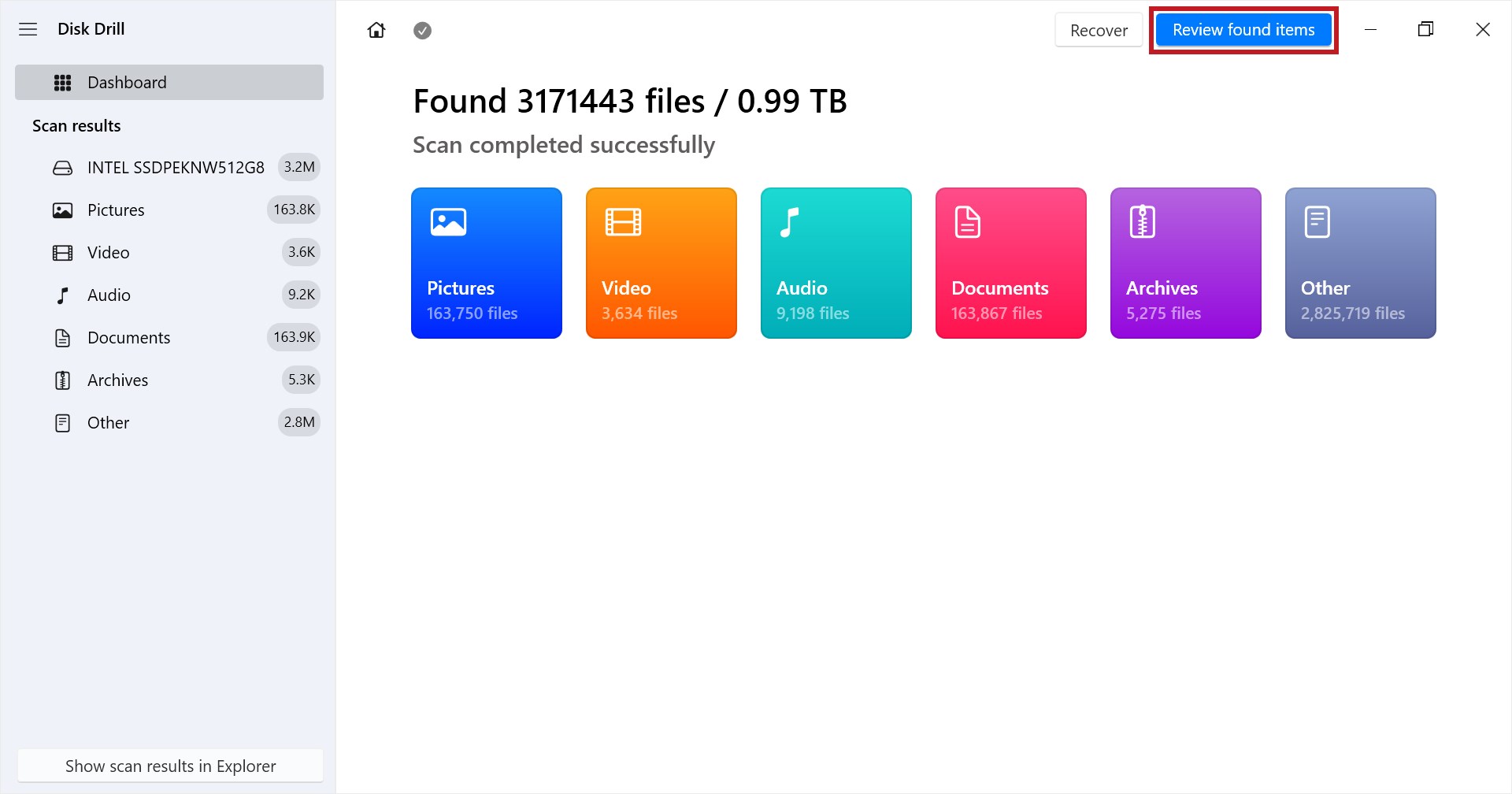
- 标记您想要恢复的文件,然后点击 恢复。您可以通过双击文件来预览,并使用 恢复机会 列来查看每个文件的恢复几率。或者,点击 全部恢复 来恢复所有发现的项目。
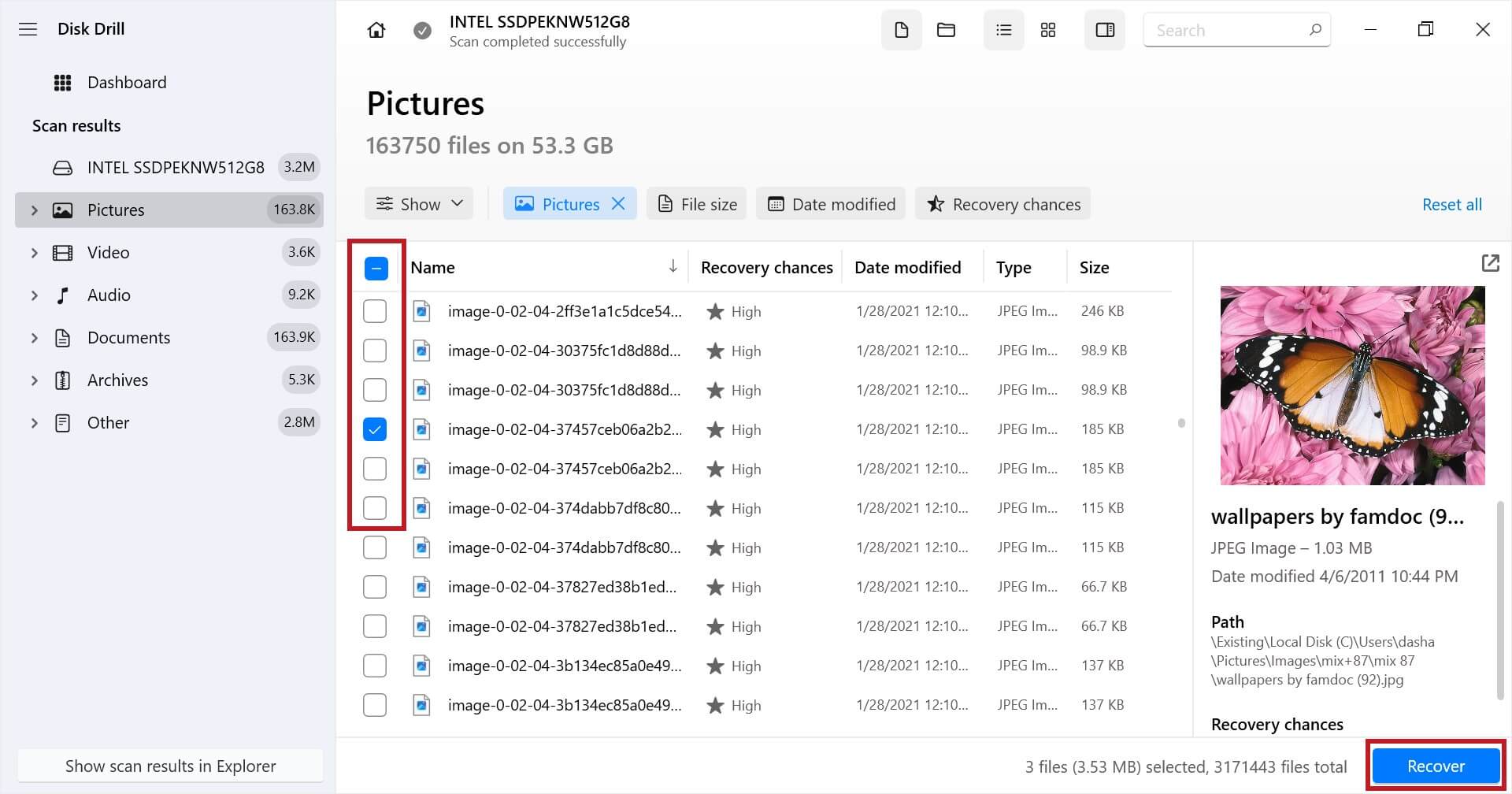
- 选择一个位于单独物理分区的输出位置,然后点击 下一步 来完成恢复。
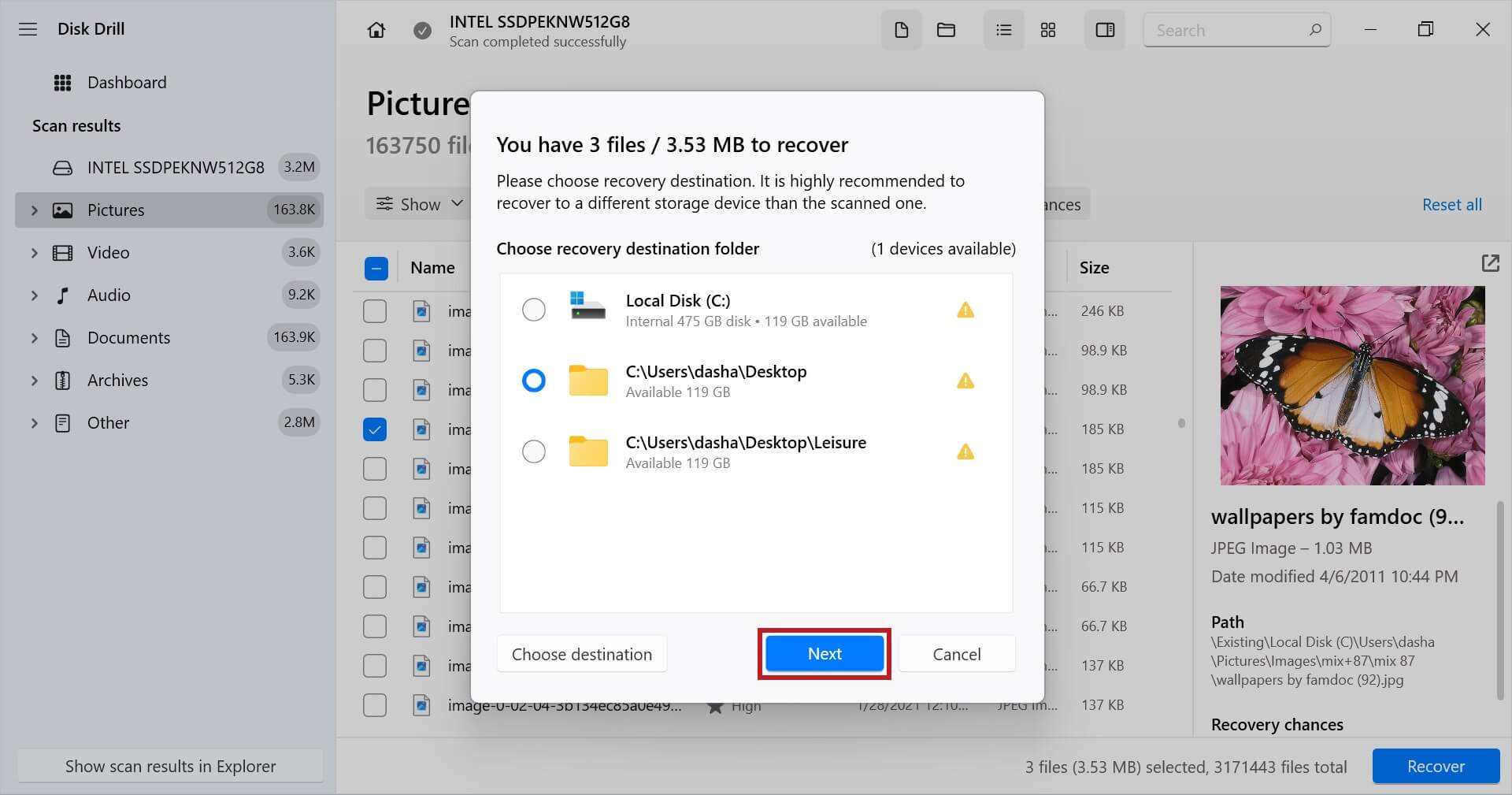
方法2: 从备份中恢复数据
如果你在数据丢失之前设法备份了你的数据,你可以轻松地从备份中恢复文件的工作副本。市面上有许多第三方应用程序都有自己恢复备份数据的过程,但我们要向你展示如何使用备份和还原来做这件事,因为它是一个随Windows系统免费提供的备份工具。
注意:在数据丢失之前,必须已经启用并配置好备份和恢复功能,否则这将无效。
按照以下说明从备份中恢复数据:
- 点击开始并搜索“控制面板”。打开它,并将视图模式更改为小图标或大图标。
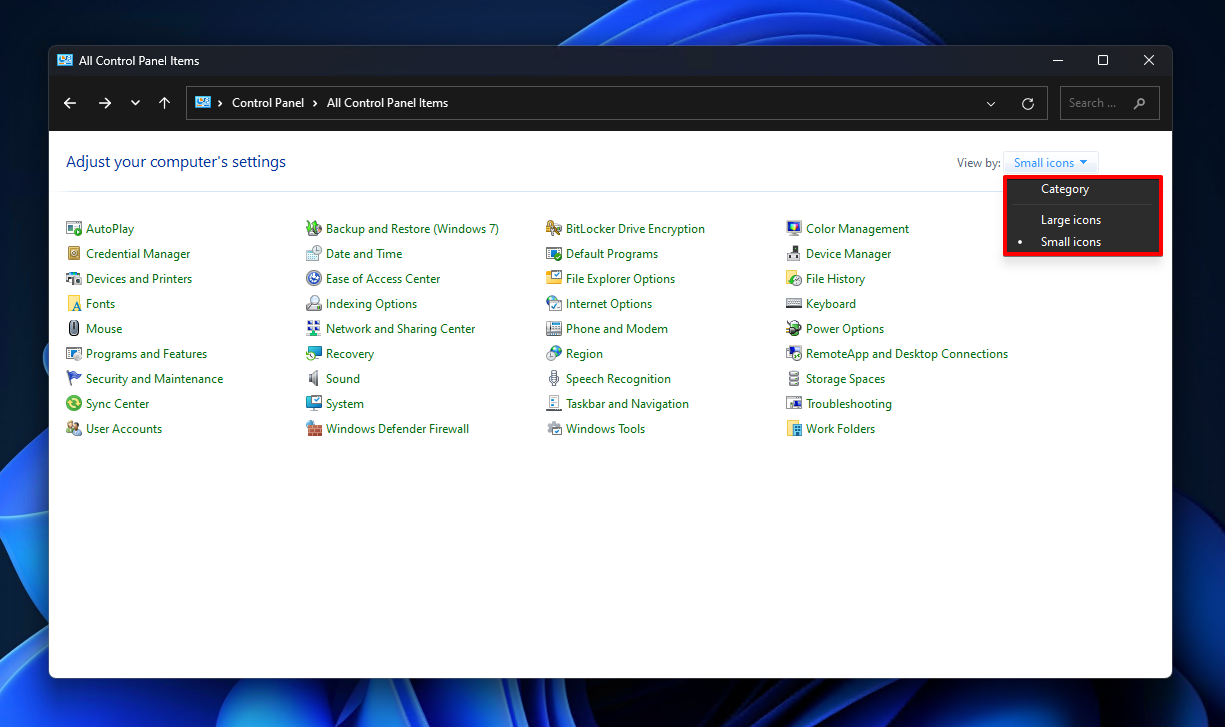
- 点击备份与还原(Windows 7)。
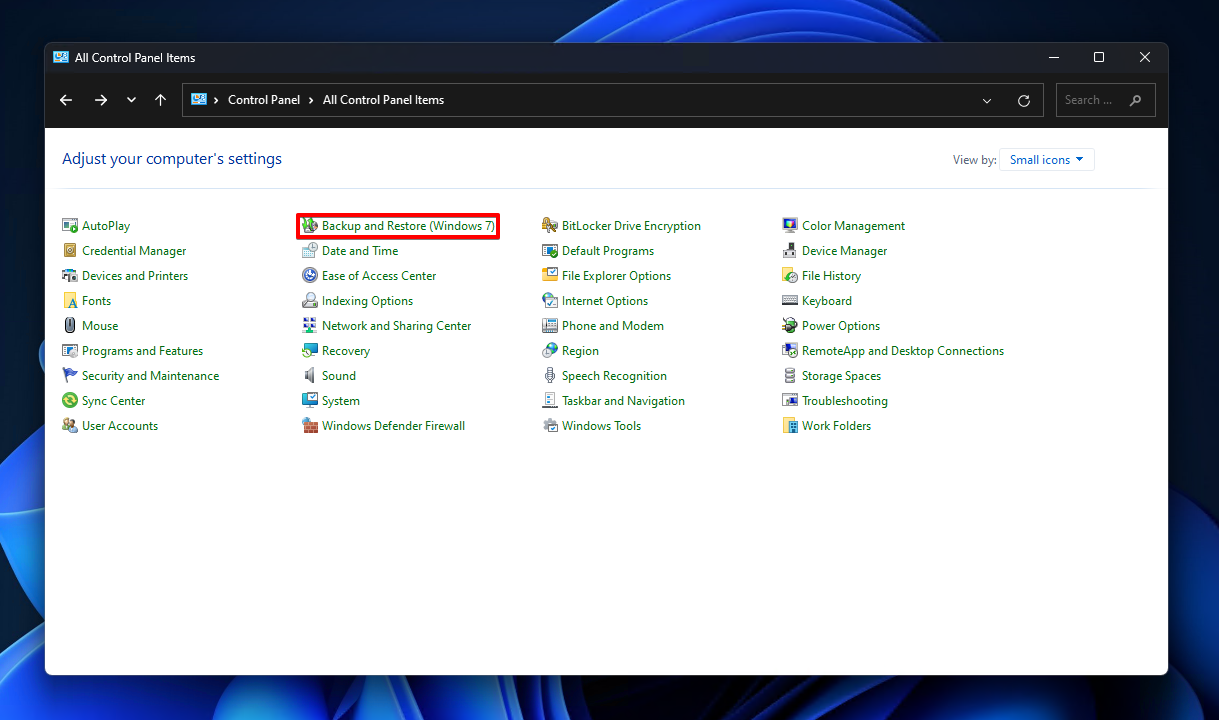
- 点击恢复我的文件。
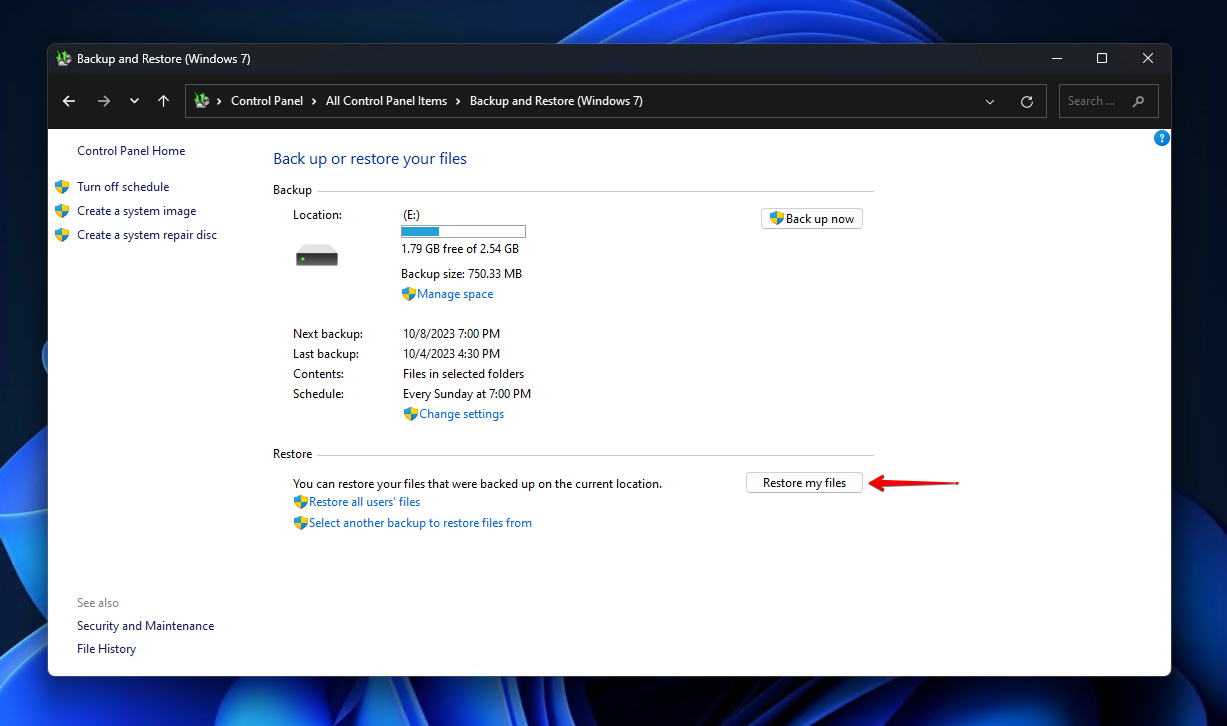
- 点击浏览文件或浏览文件夹并选择您希望恢复的数据。
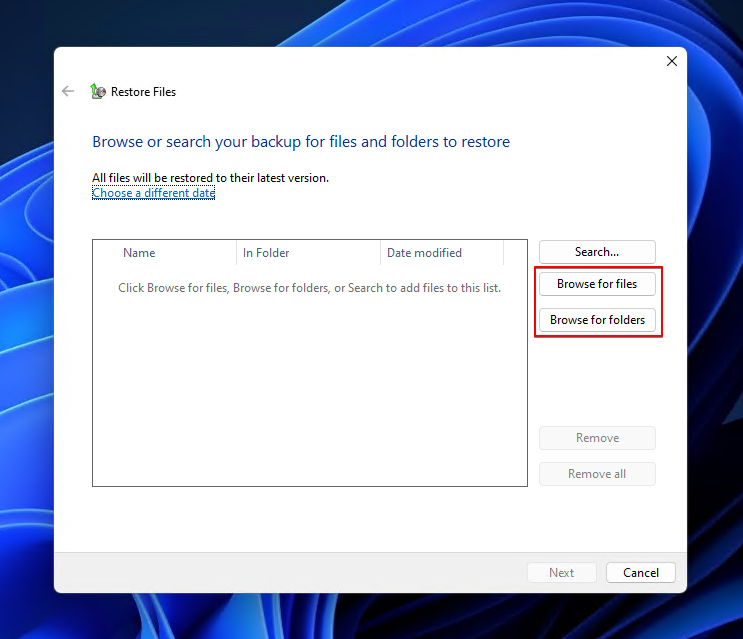
- 点击下一步。
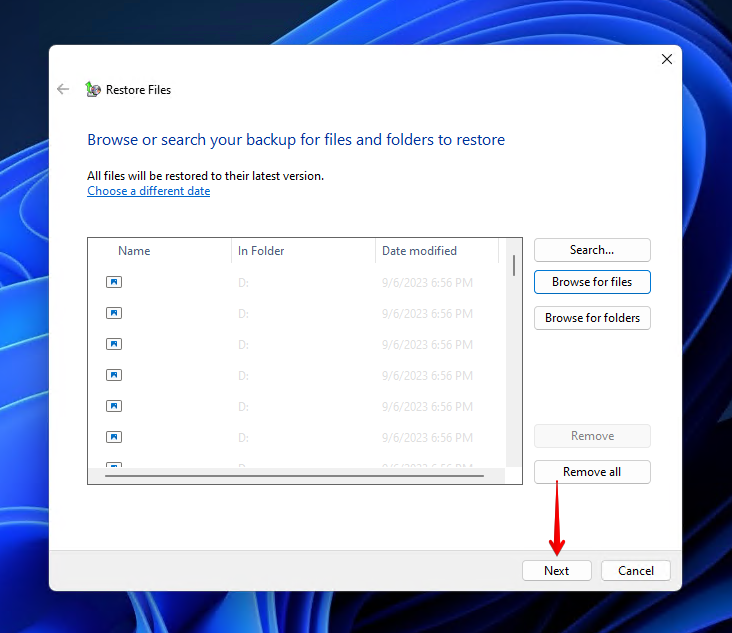
- 选择是将文件恢复到原始位置还是新位置。我们建议将数据恢复到一个单独的、健康的存储设备上。点击恢复。
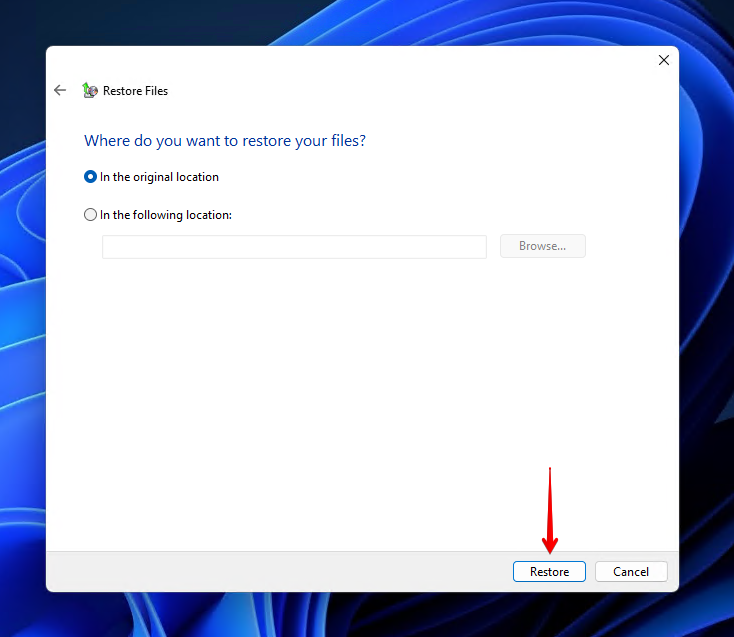
方法3: 使用数据恢复服务
数据恢复服务是最有效,但也是最昂贵的数据恢复方式。虽然并不总是必需的,但如果擦除的硬盘遭受了物理损害或硬盘根本无法启动,那么就必须要使用专业服务了。
使用服务进行数据恢复的过程包括将您的硬盘发送到恢复中心。一旦恢复专家尽可能多地恢复了数据,数据就会通过一个健康的存储设备返回给您。
结论
从擦除的硬盘恢复数据绝对是可能的,但成功恢复的可能性取决于一些因素。这些因素包括丢失后硬盘使用的程度、使用的是什么类型的格式、是否启用了TRIM,以及硬盘是否被物理擦除。
首选的恢复方法是从备份中恢复。如果没有可用的备份,您可以使用Disk Drill等数据恢复工具扫描已擦除的硬盘以寻找可恢复的数据。如果由于硬盘的状态,数据恢复软件不是一个选项,您的最后手段应该是咨询一个数据恢复专家。
常见问题解答:
- 下载Mac 版 Disk Drill 并通过将其拖动到您的应用程序文件夹中来安装。
- 选择您的驱动器,然后点击寻找丢失的数据。
- 点击查看找到的项目。
- 选择您想要恢复的文件。准备好时点击恢复。
- 选择您想要保存文件的位置,然后点击确定。
 7 Data Recovery
7 Data Recovery 



